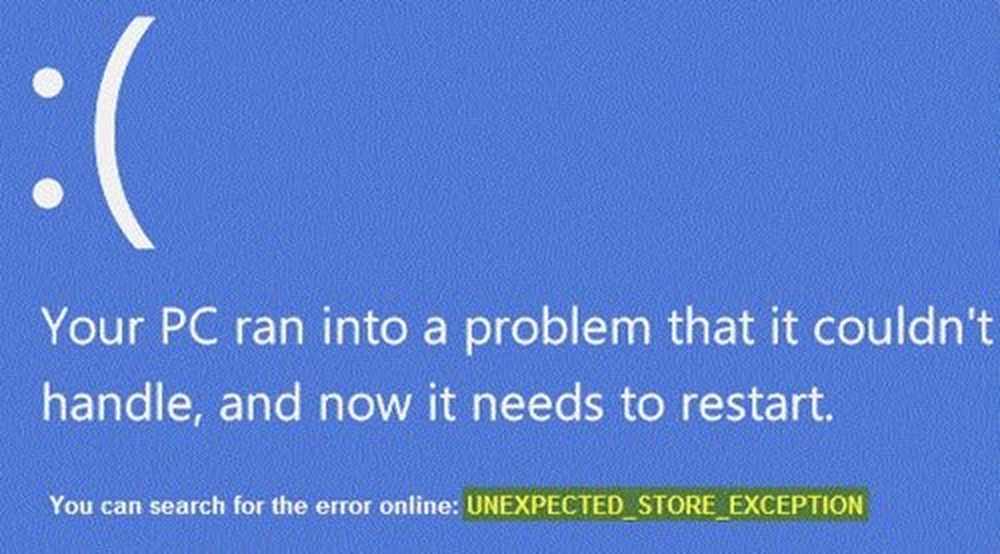Message d'erreur relatif au périphérique USB inconnu sous Windows 10

Nous utilisons tous plusieurs jours un certain nombre de périphériques USB. De brancher nos téléphones pour le chargement à l’utilisation de nos clés USB, nous utilisons des clés USB. Mais parfois, un ordinateur Windows génère une erreur de Périphérique USB inconnu. Si vous recevez le Périphérique USB inconnu message d'erreur suivi d'une des explications suivantes, cet article vous propose des suggestions génériques pour résoudre le problème:
- Échec de la demande de descripteur de périphérique.
- La réinitialisation du port a échoué.
- Le périphérique a échoué lors de l'énumération.
- La définition de l'adresse a échoué.
- Code d'erreur 43.
Message d'erreur de périphérique USB inconnu
Nous allons entreprendre les corrections suivantes pour nous débarrasser de la Périphérique USB inconnu message d'erreur sur Windows 10,
- Changer les options d'alimentation.
- Mettre à jour, restaurer les pilotes USB.
- Exécuter le dépannage USB
- Désactiver le démarrage rapide.
1] Utilisation des options d'alimentation
Tout d’abord, commencez par frapper le WIN + R combinaison de clavier ou recherche de Courir dans la boîte de recherche pour lancer la boîte d’exécution. Type powercfg.cpl et appuyez sur Entrée. Cela lancera la fenêtre Options d'alimentation.
 Pour votre plan d'alimentation sélectionné, cliquez sur Modifier les paramètres du plan. Cela ouvrira une nouvelle page.
Pour votre plan d'alimentation sélectionné, cliquez sur Modifier les paramètres du plan. Cela ouvrira une nouvelle page.
Puis cliquez sur Modifier les paramètres d'alimentation avancés.
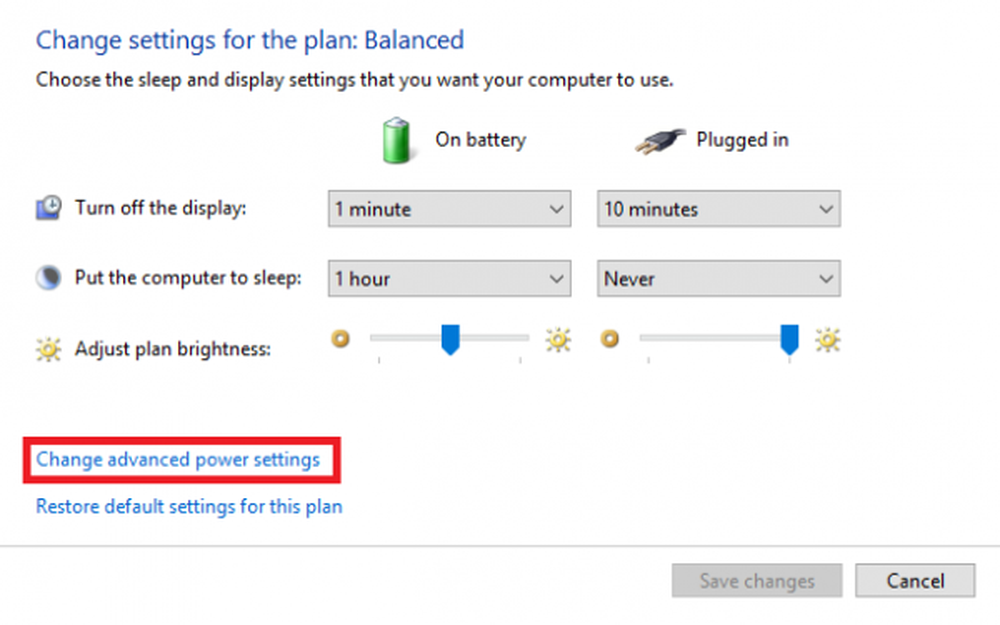 Cela lancera une nouvelle fenêtre avec beaucoup d'options de consommation d'énergie.
Cela lancera une nouvelle fenêtre avec beaucoup d'options de consommation d'énergie.
Développez l'option qui dit USB Réglages. Ensuite, définissez le paramètre de suspension sélective USB sur désactivé pour les deux scénarios: sur batterie et branché.
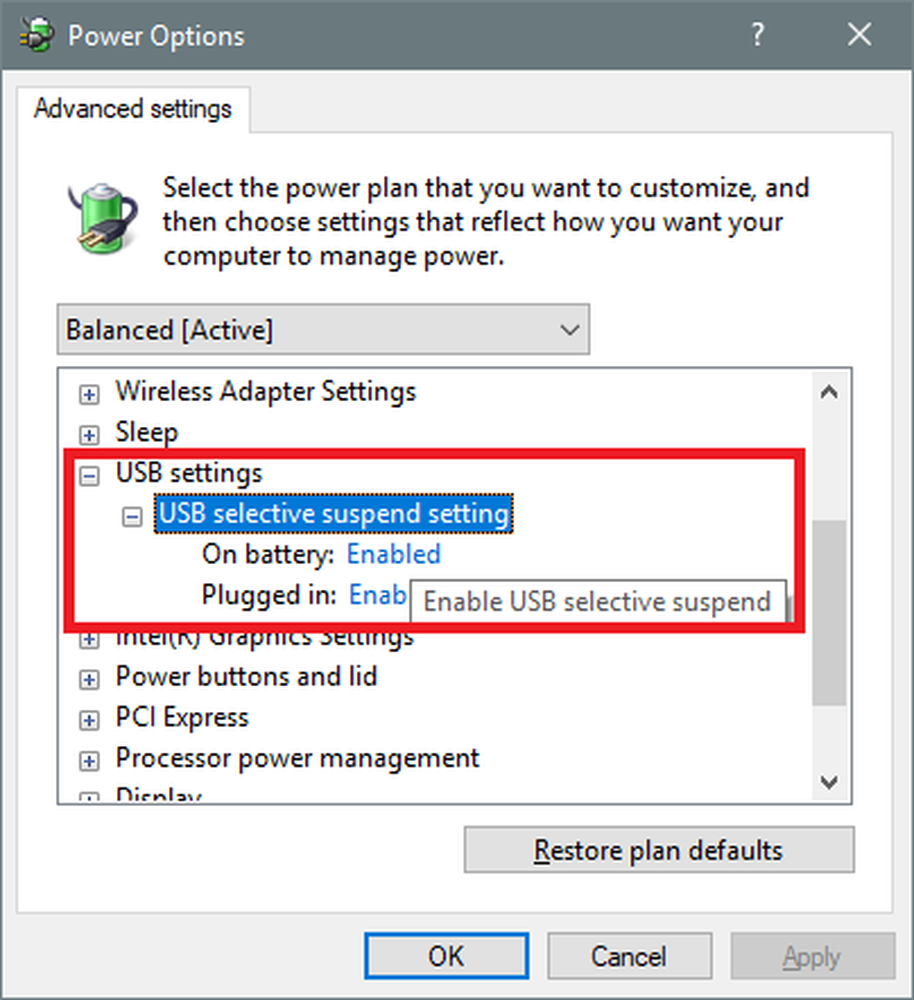
2] Mettre à jour, restaurer ou désactiver les pilotes responsables
Les principaux pilotes pouvant être à l'origine de ce fichier sont marqués d'une petite icône jaune représentant un point d'exclamation.à l'intérieur du gestionnaire de périphériques. Sinon, recherchez les sous-entrées sous Contrôleurs de bus série universels entrée, alors nous vous suggérons de mettre à jour ces pilotes et principalement Hub USB générique chauffeur.
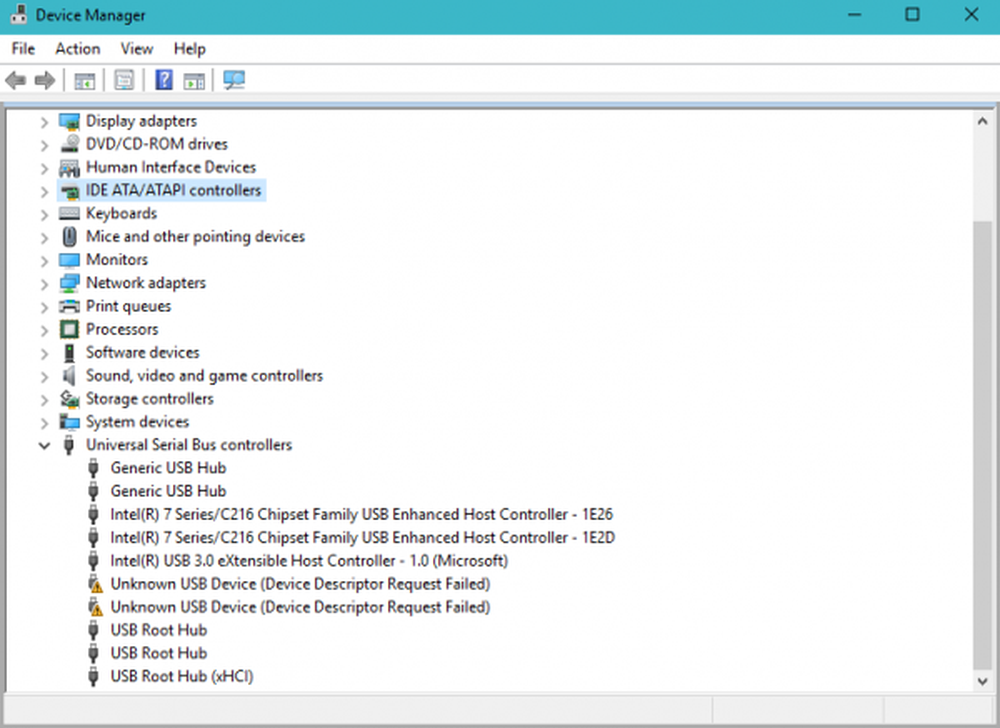
Alternativement, vous pouvez Désinstaller eux et ensuite Redémarrer votre ordinateur et autorisez Windows à les réinstaller automatiquement.
3] Exécuter le dépannage USB
Exécutez l'utilitaire de résolution de problèmes de matériel et de périphérique ou l'utilitaire de dépannage USB Windows et vérifiez si cela vous aide. Les outils automatisés vérifient la présence de problèmes connus sur la connexion matérielle ou USB à l'ordinateur et les résolvent automatiquement..
4] Désactiver le démarrage rapide
Pour désactiver le démarrage rapide, appuyez sur le bouton WINKEY + R combo pour lancer le Courir utilitaire. Maintenant, tapez contrôle lancer le Panneau de contrôle.
Puis cliquez sur Matériel et son puis cliquez sur Options d'alimentation.
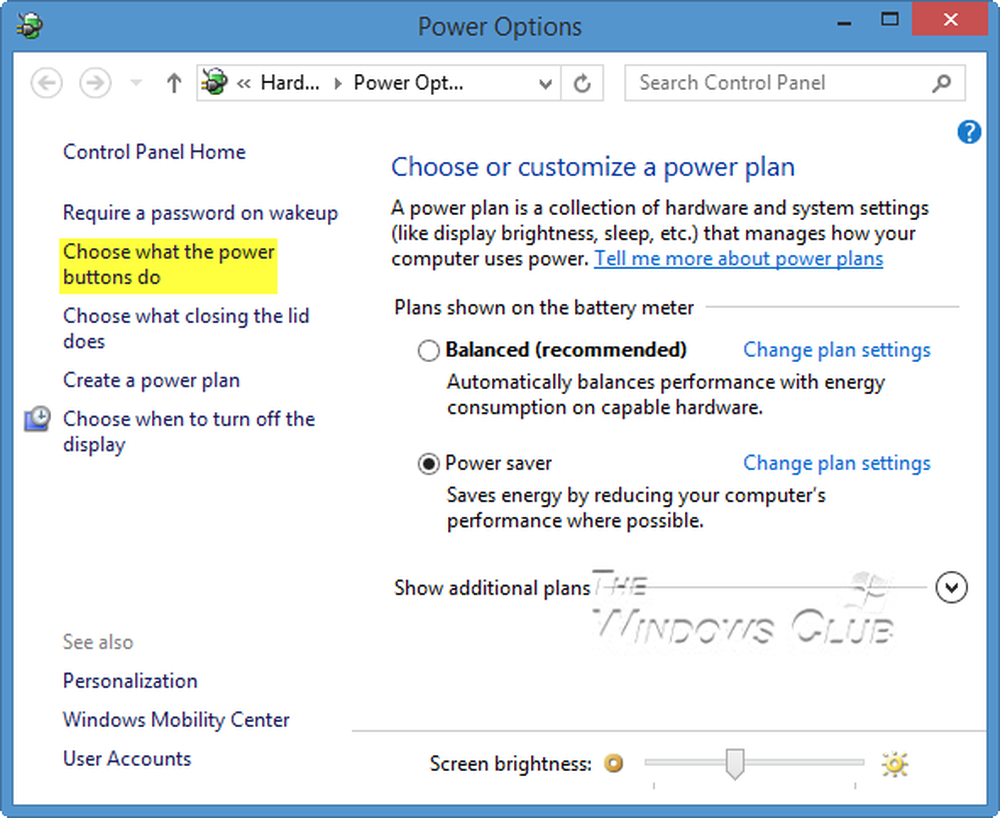
Maintenant, dans le volet de menu de gauche, sélectionnez Choisissez ce que font les boutons d'alimentation.
Et puis cliquez sur Modifier les paramètres actuellement indisponibles.
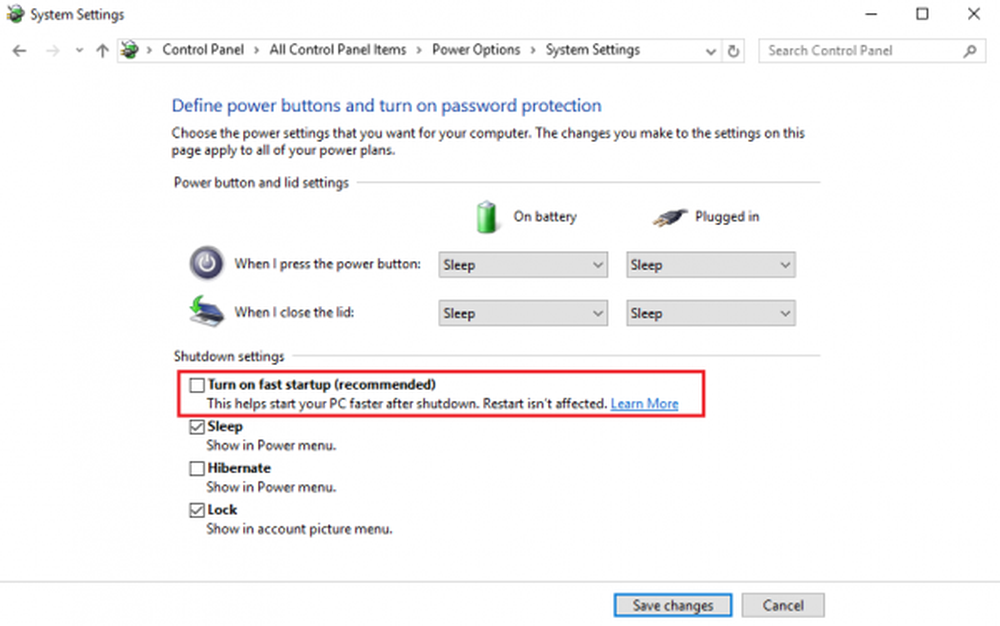
À présent Décocher l'entrée qui dit Activer le démarrage rapide (recommandé) puis cliquez sur Sauvegarder les modifications.
Redémarrez votre ordinateur pour vérifier si le problème est résolu ou non..
Lecture connexe: Périphérique USB non reconnu.